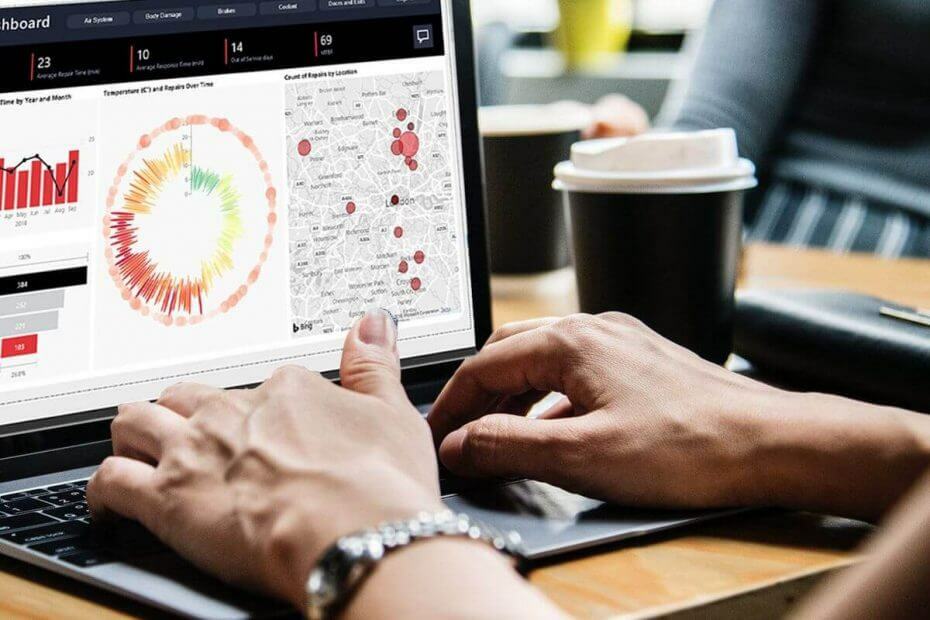- Kód HTTP odešle server, když klient, například prohlížeč, zadá požadavek.
- Chybový kód HTTP 400 Bad Request je chyba klienta a server v podstatě říká, že nebude pokračovat.
- Podobné články lze najít vyhledáním chyby HTTP na našem webu.
- Kompletní průvodce najdete v našem část řešení problémů s PC.

- Snadná migrace: použijte asistenta Opera k přenosu výstupních dat, jako jsou záložky, hesla atd.
- Optimalizujte využití zdrojů: paměť RAM se využívá efektivněji než v jiných prohlížečích
- Vylepšené soukromí: integrovaná bezplatná a neomezená VPN
- Žádné reklamy: vestavěný blokovač reklam zrychluje načítání stránek a chrání před těžbou dat
- Hraní: Opera GX je první a nejlepší prohlížeč pro hraní her
- Stáhnout Operu
Také známý jako Chyba špatného požadavku
, chyba 400 je stavový kód odpovědi HTTP, který pouze znamená, že jste provedli nesprávný požadavek nebo byl poškozen a server nemohl najít požadovanou adresu URL.Chyba je obvykle způsobena zadáním nesprávné adresy URL do adresního řádku, což je známé jako neplatná syntaxe. To může být frustrující a problém, pokud jde o vyřešení problému, jak kódy představují komplexní vztahy mezi klientem a webovou aplikací, webovým serverem a webem několika třetích stran služby.
Stavové kódy v kategorii 4xx jsou obvykle klientské chybové odpovědi, a když nějakou dostanete, tak ano nutně neznamená, že se jedná o problém související s klientem, tj. s vaším webovým prohlížečem nebo zařízením, které používáte k přístupu síť.
Nicméně, protože Chyba 400 Chybný požadavek obvykle vychází z na straně klienta, problém je třeba řešit odtud.
Než vyzkoušíte níže uvedená řešení, proveďte důkladnou zálohu, zejména pokud jste na svém webu prováděli úpravy nebo aplikaci, abyste měli čistou půdu, ze které můžete otestovat, zda níže uvedená řešení pomohla vyřešit 400 špatných požadavků chyba.
Jak opravím Chyba 400 URL nebyla nalezena chyba?
- Přepnout prohlížeče
- Vymazat cookies
- Zkontrolujte svou adresu URL
- Nahrajte menší soubory
- Odhlaste se a znovu se přihlaste
- Zkontrolujte běžné softwarové balíčky na serveru
- Odstraňte problémy se serverem
- Resetujte prohlížeč (Chrome)
1. Přepnout prohlížeče
Někdy je nejrychlejší způsob, jak opravit některé chyby, přepnutím prohlížeče. Nezaručuje opravu chyby HTTP 400, ale stále je to chytrá volba.
Naše doporučení je Prohlížeč Opera. Nejlepší volba, která nabízí více výhod než Chrome, Firefox a další.
Získáte například ochranu proti těžbě kryptoměn, která v Chrome není dostupná. Pokud byla webová stránka, kterou chcete navštívit, napadena skrytým těžařem kryptoměn, může vám to zabránit ve spuštění stránky. Opera tento skrytý proces zastaví.
Získáte také dobrý blokovač reklam a neomezenou VPN. VPN je také zdarma. Může být užitečné, pokud je stránka geograficky omezena. U vaší osobní IP může vrátit chybu HTTP 400, zatímco u jiných uživatelů v jiné zemi může zobrazit obsah.
Samozřejmě můžete snadno importovat své záložky z aktuálního prohlížeče a provést přechod natrvalo. Získáte také přístup k některým zajímavým funkcím, jako je integrace bočního panelu s Facebook Messenger nebo WhatsApp, pracovní prostory, vyhledávání na kartách a spořič baterie.

Opera
Vyzkoušejte Operu jako alternativu a přesvědčte se, že je to ta lepší volba.
Navštivte webovou stránku
2. Vymazat cookies
Neplatný nebo duplicitní místní soubor cookie může způsobit, že se zobrazí chyba 400 Bad Request Error, když je v konfliktu s jiným tokenem relace pro jiného uživatele, takže se chyba zobrazí jednomu z vás. V takovém případě zkontrolujte soubory cookie relevantní pro web nebo aplikaci, která problém vyvolává.
Ukážeme vám, jak vymazat mezipaměť a soubory cookie, pokud používáte prohlížeče Google Chrome, Microsoft Edge (IE) nebo Firefox. Pokud nechcete následovat tento zdlouhavý proces, můžete se také rozhodnout vymazat soubory cookie, mezipaměť a další jedním kliknutím pomocí softwaru třetí strany.
Google Chrome
- Otevřete Chrome a klikněte Více
- Klikněte Více nástrojů

- Vybrat Smazat údaje o prohlížení

- Vyber časový rozsah
- Vybrat Pořád vše smazat

- Jít do Soubory cookie a další data webu a Obrázky a soubory uložené v mezipamětia zaškrtněte obě políčka
- Klikněte Vyčistit data
Microsoft Edge
- Otevřete Microsoft Edge
- Klikněte na Centrum>Historie
- Vyberte Vymazat celou historii
- Vyberte, co chcete odstranit, a poté vyberte Vymazat
- Chcete-li vymazat historii procházení cloudu, pokud používáte Cortanu, vyberte Změňte, co o mně Microsoft Edge ví v cloudua klikněte vyčistit historii prohlížení.
Firefox
Tip odborníka: Některé problémy s PC je těžké řešit, zejména pokud jde o poškozená úložiště nebo chybějící soubory Windows. Pokud máte potíže s opravou chyby, váš systém může být částečně rozbitý. Doporučujeme nainstalovat Restoro, nástroj, který prohledá váš stroj a zjistí, v čem je chyba.
Klikněte zde stáhnout a začít opravovat.
Můžete smazat soubory cookie pro jednu webovou stránku nebo smazat všechny soubory cookie úplně. Pro jeden web proveďte toto:
- Klikněte na Nabídka a vyberte Možnosti
- Klikněte na Soukromí a zabezpečení
- Přejděte na Soubory cookie a data webu
- Klikněte na tlačítko Spravovat data
- Do pole Hledat weby zadejte název webu, pro který chcete odebrat soubory cookie
- Kliknutím na Odebrat vše zobrazené odstraníte všechny soubory cookie a data úložiště. Kliknutím na Odebrat vybrané odstraníte vybrané položky
- Klikněte na Uložit změny
- V poli potvrzení Odebrání souborů cookie a dat webu klikněte na Odstranit
Chcete-li odstranit všechny soubory cookie, postupujte takto:
- Klikněte na Nabídka a vyberte Knihovna
- Klepněte na položku Historie
- Klikněte na Vymazat nedávnou historii
- Nastavte Časový rozsah vymazat na Vše
- Klepnutím na šipku vedle položky Podrobnosti rozbalte seznam
- Vyberte Soubory cookie
- Klikněte na Clear Now a ukončete
Toto jsou kompletní kroky pro nejběžnější prohlížeče.
Případně máte možnost využít praktické nástroje, které dokážou zcela vymazat soubory cookie prohlížeče a během několika okamžiků vám uvolní paměť.
Pokud potřebujete snadno vymazat potenciální škodlivé soubory cookie z vašeho prohlížeče, tento nástroj vám pomůže obnovit systém tím, že se zbaví nepotřebných souborů.
Navíc smažte svou historii procházení bez ohledu na to, jaký prohlížeč používáte. Taková metoda vám také může pomoci opravit problémy s registrem, které mohou způsobit systémové chyby.
Proto byste měli zvážit použití co nejvíce efektivní software pro čištění souborů cookie můžete najít právě teď.
3. Zkontrolujte svou adresu URL
Chyba 400 Bad Request obvykle nastane, když zadáte špatnou nebo nesprávnou adresu URL, takže prvním krokem by bylo zkontrolovat, zda je adresa URL správná. Zkontrolujte pravopis, případy, cestu, dotaz nebo fragmenty za názvem domény a ujistěte se, že jsou správné. Zkontrolujte také nesprávné speciální znaky.
4. Nahrajte menší soubory
Chyba 400 Bad Request může být také způsobena, když se o to pokusíte nahrát velké soubory. Zkuste nahrát menší soubor a uvidíte, zda to pomůže.
To zahrnuje nahrávání, která nepocházejí z vašeho počítače, nebo soubory odeslané do jiných počítačů, které jsou považovány za nahrávání ze serveru ve vaší webové aplikaci.
5. Odhlaste se a znovu se přihlaste
Pokud má webová aplikace ověření uživatele, zkuste se odhlásit a poté znovu přihlásit. Pokud jste vymazali soubory cookie, měli byste být automaticky odhlášeni, když se pokusíte stránku znovu načíst.
Chyba 400 Bad Request může být způsobena řetězcem z předchozí relace odeslaným ze serveru klientovi, aby jej identifikoval pro budoucí požadavky.
6. Zkontrolujte běžné softwarové balíčky na serveru
Možná používáte nějaký software nebo systémy pro správu obsahu, které po úpravě mohou způsobit 400 chybných chybových požadavků. Chcete-li tento problém vyřešit, postupujte takto:
- Vraťte poslední aktualizace softwaru do doby, než se objevila chyba a věci fungovaly dobře
- Vraťte se také k předchozím verzím rozšíření nebo modulů, které jste nedávno upgradovali
- Odinstalujte nová rozšíření, moduly nebo pluginy
- Zkontrolujte databázi a ručně prohlédněte záznamy upravené rozšířeními nebo pluginy.
7. Odstraňte problémy se serverem

- Zkontrolujte neplatná záhlaví HTTP
- Prohlédněte si protokoly na straně serveru o tom, co aplikace dělala jako požadované stránky, servery, ke kterým se aplikace připojila, a výsledky databáze, které poskytuje.
- Ladění kódu nebo skriptu aplikace. Udělejte to ručně a před provedením procesu ladění vytvořte kopii aplikace na místním vývojovém počítači, abyste mohli znovu vytvořit přesný scénář, než dojde k chybě 400 Bad Request
8. Resetujte prohlížeč (Chrome)
- Otevřete Chrome
- Klikněte Více
- Klikněte Nastavení

- Klepněte na tlačítko Upřesnit

- V části Resetovat klikněte na Resetovat

- Potvrďte kliknutím Resetovat

Poznámka: Tento proces resetuje výchozí vyhledávač zpět na Google, domovskou stránku a karty, stránku na nové kartě, připnuté karty, nastavení obsahu, soubory cookie a data webu, rozšíření a motivy.
Nová nastavení budou platit také pro všechna zařízení, do kterých jste přihlášeni.
Dejte nám vědět, zda výše uvedená řešení pomohla vyřešit 400 – to je chyba – požadovaná adresa URL nebyla na tomto serveru nalezena a zanechte komentář níže.
 Stále máte problémy?Opravte je pomocí tohoto nástroje:
Stále máte problémy?Opravte je pomocí tohoto nástroje:
- Stáhněte si tento nástroj na opravu počítače hodnoceno jako skvělé na TrustPilot.com (stahování začíná na této stránce).
- Klikněte Začni skenovat najít problémy se systémem Windows, které by mohly způsobovat problémy s počítačem.
- Klikněte Spravit vše opravit problémy s patentovanými technologiemi (Exkluzivní sleva pro naše čtenáře).
Restoro byl stažen uživatelem 0 čtenáři tento měsíc.
![Showbox nefunguje: Mohu to opravit? [Průvodce streamováním]](/f/19f42f48ed35ad80836559d6d22cde93.jpg?width=300&height=460)